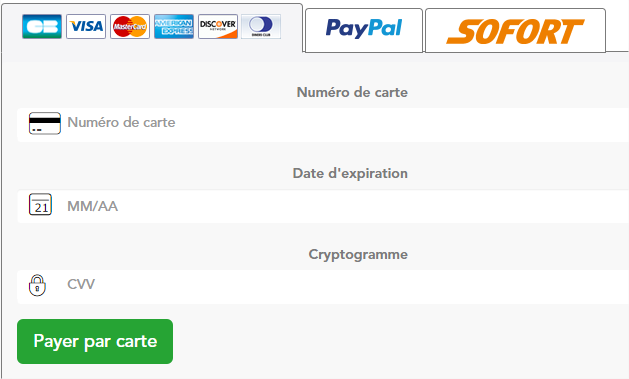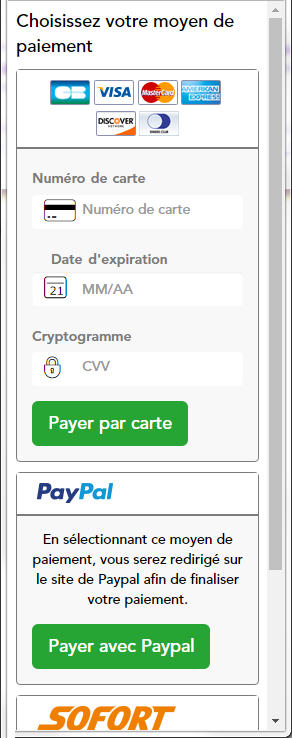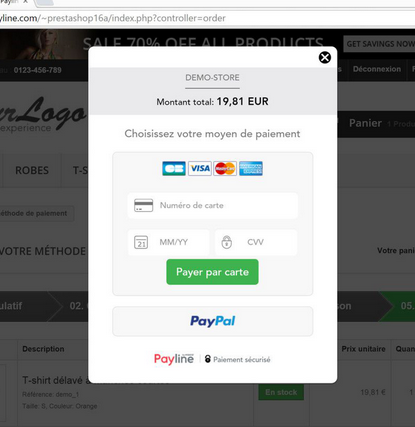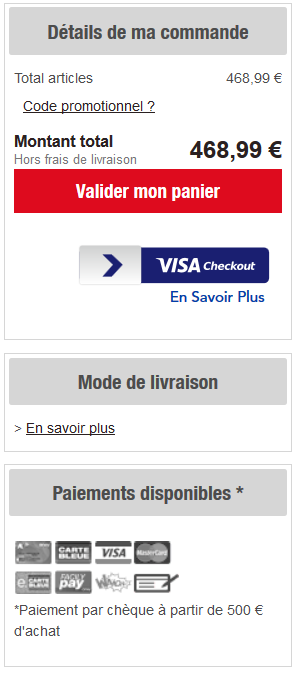Contenu
L'intégration du widget en mode InShop (colonne/tab) ou mode Lightbox, extrêmement facile, s'effectue en uniquement 3 étapes : La page HTML minimale pour générer un formulaire de paiement est la suivante : Le data-token est le jeton d'authentification obtenu dans la réponse à la demande d'initialisation d'un paiement (doWebPayment). Afin d'éviter qu'une nouvelle initialisation soit réalisée lors de chaque actualisation de la page, vous devez soit utiliser une session sur votre serveur pour le stocker, ou alors vérifier si l’URL courante contient déjà un jeton de paiement dans un paramètre GET nommé paylinetoken. Voici un exemple pour réutiliser le jeton présent dans l'URL : Des attributs additionnels que vous pouvez utiliser dans la balise <div> permettent de personnaliser l'affichage du formulaire. Par exemple; si vous ne souhaitez pas que le formulaire de paiement s'affiche automatiquement lors de l'affichage de votre page : Permet de présenter la page d’authentification 3DSecure en mode iframe (intégré dans la page de paiement) valeur true ou en mode redirection (redirection plein écran dans une nouvelle page) valeur false. Vérifier avec le support que la banque est bien dans la liste blanche pour l'autorisation en lightbox. Suivant les paramètres, voici les exemples d'intégration : Payline force l’affichage en mode « column » des pages de paiement lorsque vous utilisez le mode « tab » et que la taille de l’appareil utilisé par le consommateur est trop petite pour s’afficher correctement. Cette amélioration simplifie votre intégration technique lorsque vous avez une boutique « responsive desktop / mobile ». Pour obtenir la mise en forme du formulaire de paiement, vous devez intégrer la feuille de style CSS Payline en ajoutant la ligne suivante dans la balise <head> : Les URLs du script et de la CSS sont différents entre les environnements de test et de production. Nous vous conseillons de les configurer dans des variables d'environnements. Afin d’interagir avec le formulaire de paiement, Payline propose une API en JavaScript pour que vous gardiez la main sur le formulaire. Les fonctions disponibles sont : init() Demande d'initialisation du formulaire de paiement. Lors de l'initialisation, le widget Payline construit le formulaire en fonction du contexte de la demande de paiement: montant, moyen de paiement proposé, etc. Permet de récupérer un objet complexe contenant: Renvoi un objet complexe contenant les données de l'acheteur provenant de l'initFastCheckout. Cette fonction est disponible dans un contexte de state = PAYMENT_TRANSITIONAL_FAST_CHECKOUT. Modification du libellé sur bouton Payer : Personnaliser le style du formulaire de paiement est possible en surchargeant la feuille de style fournit par défaut par Payline. Les possibilités de personnalisation sont infinies, voici quelques exemples simples: La taille de la fenêtre est optimisée dans la configuration suivante : Au dessous et au dessus des dimensions indiquées, il est préconisé d'ajuster les marges et champs. Pour cacher les labels, il faut supprimer les labels et supprimer la marge à gauche des champs. Pour utiliser ces Callback, le commerçant utilise le mécanisme habituel de paramétrage du widget, les attributs data-* dans la div PaylineWidget. Dans l'exemple précédent, la fonction "maFonction" sera appelée lorsque le cycle de vie du widget aura atteint l'étape "nomdeletape". Les étapes pour lesquelles il est possible de spécifier un Callback sont les suivantes : data-embeddedredirectionallowed 'true' pour que l’ACS 3DS soit intégré en iframe dans le Widget (par défaut). 'false' pour rediriger ACS chez le partenaire/marchand. Cela permet de tester les deux cas d'utilisation (3DS via iframe ou via redirection). Le nom de l'état atteint. Exemple d'objet passé: Voir § suivant pour toutes les valeurs possibles Oui. Si la callback du marchand retourne alors le widget ne gérera pas le nouvel état. Le nom de l'état qui s'est affiché Exemple d'objet passé: Voir § suivant pour toutes les valeurs possibles La callback pourra prendre en argument un objet complexe de la forme : Valeurs possibles pour le "type" : La callback pourra prendre en argument un objet complexe de la forme : Événement lors du clic sur le bouton Payer, après la validation des données et avant que Payline réalise la transaction. Ensuite Payline déclenche l'évènement finalStateHasBeenReached ? L’événement pourra être déclenché plusieurs fois lors d'une session de paiement, par exemple lorsque l'acheteur clique sur le Wallet et qu'il doit de saisir le CVV et ensuite il clique une seconde fois sur Payer. Alors l'événement aura été déclenché deux fois. Le marchand doit donc pouvoir gérer l'idempotency de cet événement. L'événement n'est pas déclenché lors d'un appel à Payline.Api.finalizeShortcut() L'ensemble des valeurs possibles pour la propriété "state" des objets passés en paramètre par les callback : PAYMENT_REDIRECT_NO_RESPONSE ACTIVE_WAITING Un paiement a été commencé et on attend de nouvelles informations pour continuer Non PAYMENT_CANCELED_WITH_RETRY L'acheteur a annulé son paiement, soit via nos pages, soit via les pages d'un partenaire sur lequel il était redirigé mais il a la possibilité de choisir un nouveau moyen de paiement Non PAYMENT_ONHOLD_PARTNER Le moyen de paiement nous répondra plus tard, on indique à l'acheteur qu'il obtiendra la réponse de la part du commerçant Oui PAYMENT_SUCCESS_FORCE_TICKET_DISPLAY L'acheteur a terminé son paiement avec succès, et la redircetion automatique est désactivée(affichage du ticket) Oui PAYMENT_METHODS_LIST_SHORTCUT L'acheteur est sur la liste des MDP compatibles shortcut Non PAYMENT_TRANSITIONAL_SHORTCUT L'état intermédiaire après une demande de shortcut (obtention des données acheteurs : buyer, shippingAddress, billingAddress via API JS) NonIntégration
<html>
<head>
<script src="https://homologation-payment.payline.com/scripts/widget-min.js"></script>
</head>
<body>
<div id="PaylineWidget"
data-token="the token obtained in doWebPayment Response"
data-template="column"
data-embeddedredirectionallowed="false"
/>
</body>
</html>
<?php $paylineToken = ( is_empty($_GET['paylinetoken']) ) ? createNewWebPayment() : $_GET['paylinetoken']; ?>
Paramètre Description valeur data-template
Le nom du template à utiliser pour l'initialisation du formulaire. data-auto-init
Définit si le formulaire doit s’initialiser dès que la page web a fini de se charger (auto-init à « true »), ou s’il doit attendre un demande d’initialisation (auto-init à « false ») data-embeddedredirectionallowed
mode InShop Tab mode InShop Column mode LightBox mode fastcheckout Feuille de style
<link href="https://homologation-payment.payline.com/styles/widget-min.css" rel="stylesheet" />
API JavaScript
Fonction Description Exemple show() Demande d'affichage du formulaire de paiement. Payline.Api.show(): void
hide() Demande de masquage du formulaire de paiement. Payline.Api.hide(): void
updateWebpaymentData() Mise à jour des informations de la session de paiement (adresses, montant,...) après l'initialisation du widget. Voir fonctions avancées. isSandBox() Permet de connaitre l’environnement : production ou homologation. La fonction retourne true ou false. Payline.Api.isSandbox();
getOrderInfos() Payline.Api.getOrderInfos()
Object
amountCurrency: "15.00 EUR"
orderRef: "1231264891352sfdqsdq"
pointOfSale: "POS_Demo"
pointOfSaleAddress: Object
addess1: "260 rue Claude Nicolas Ledoux"
addess2: "260 rue Claude Nicolas Ledoux"
city: "Aix en provence"
zipCode: "13290"toggle() Si le widget est affiché, cette méthode le cache, sinon elle l'affiche endToken() Met fin à la vie du jeton de session web (token obtenu via DoWebPayment) getCancelAndReturnUrls() Renvoie un objet complexe contenant la returnUrl et la cancelUrl provenant du DoWebPayment On peut par exemple créer un bouton annuler
qui déclenche les actions suivantes :function cancel() {
Payline.Api.endToken();
// met fin à la vie du token
window.location.href =
Payline.Api.getCancelAndReturnUrls().cancelUrl;
// redirige l'utilisateur sur la cancelUrlgetLanguage() Renvoi la clé du language du widget (passé dans la trame DoWebPayment) "en", "fr", … getContextInfo(key) Renvoi une information du contexte grâce à sa clé parmi les valeurs suivantes : { "PaylineBuyerShippingAddress.phone": "0600000000",
"PaylineBuyerIp": "127.0.0.1",
"PaylineFormattedAmount": "EUR1.00",
"PaylineBuyerLastName": "TOTO",
"PaylineOrderDate": "05/26/2008 10:00",
"PaylineOrderRef": "170630111901",
"PaylineBuyerShippingAddress.street2": "SAstreet2",
"PaylineBuyerFirstName": "TATA",
"PaylineBuyerShippingAddress.country": "FR",
"PaylineBuyerMobilePhone": "0600000000",
"PaylineBuyerShippingAddress.name": "TITI",
"PaylineOrderDeliveryMode": "4",
"PaylineAmountSmallestUnit": 100,
"PaylineCurrencyDigits": 2,
"PaylineOrderDetails": [ { "ref": "1",
"price": 998,
"quantity": 1,
"comment": "commentaire1",
"category": "1",
"brand": "66999",
"subcategory1": "",
"subcategory2": "",
"additionalData": ""
}
],
"PaylineBuyerShippingAddress.street1": "SArue de marseille",
"PaylineOrderDeliveryTime": "1",
"PaylineBuyerShippingAddress.cityName": "Aix",
"PaylineCurrencyCode": "EUR",
"PaylineBuyerShippingAddress.zipCode": "13390"
}finalizeFastCheckout() Déclenche la finalisation du paiement fastCheckout (à appeler en context.state PAYMENT_TRANSITIONAL_FAST_CHECKOUT) getBuyerFastCheckout() { "firstName": "TOTO",
"lastName": "TITI",
"email": "toto.titi@tata.net",
"cityName": "Aix",
"country": "FR",
"street1": "SArue de marseille",
"street2": "SAstreet2",
"zipCode": "13390"
}Personnalisation CSS
Description Paramètre la couleur du bandeau Enseigne #PaylineWidget .pl-header-title-wrapper { background-color: #ABCDEF; }la couleur du texte de l'Enseigne #PaylineWidget .pl-header-title-content h4 { color: #ABCDEF; }la couleur du texte du montant à payer #PaylineWidget .pl-header-title-content p { color: #ABCDEF; }La couleur du bouton de paiement #PaylineWidget .pl-pay-btn { background-color: #ABCDEF; }
#PaylineWidget .pl-pay-btn:hover { background-color: #ABCDEF; }La couleur de fond du formulaire #PaylineWidget .pl-body { background-color: #ABCDEF; }La couleur de la zone moyen de paiement #PaylineWidget .pl-pmContainer {
background-color: #ABCDEF;
border-color: #ABCDEF; }la couleur du bouton fermer la lightbox #PaylineWidget .pl-icon-close { color: #ABCDEF; }.PaylineWidget.pl-container-default .pl-pmContainer .pl-label-input
{ display: none;}
.PaylineWidget.pl-container-default .pl-pmContainer .pl-input-group-container
{ margin-left: 0; }Payline propose de réduire les marges afin d'ajuster la fenêtre au dessus de 900px de large, pour cela il suffit de diminuer la largeur du label (xx%), et de diminuer la marge à gauche des champs (yy% par défaut 30%). .PaylineWidget.pl-container-default .pl-pmContainer .pl-label-input
{ width: xx%; }
.PaylineWidget.pl-container-default .pl-pmContainer .pl-input-group-container,
.PaylineWidget.pl-container-default .pl-form-container label.pl-remember-container
{ margin-lef: yy%; }Callback du cycle de vie
La valeur passée doit correspondre à une fonction JavaScript classique, déclarée dans le scope Window, comme dans l'exemple suivant :<html>
<head>
<!-- Import du widget, etc. -->
<script>
function maFonction() {
// Actions à réaliser
}
</script>
</head>
<body>
<div id="PaylineWidget" data-token="123" data-event-nomducallback="maFonction"/>
</body>
</html>
Identifiant de la callback Description Informations passées Retour possible Depuis true / false data-event-willinit Le widget s'est chargé sur le navigateur et s'apprête à s'initialiser. Aucune Non 4.46.1 data-event-willshow Le widget a réalisé sa première initialisation et s'apprête à s'afficher. Cet événement survient avant que le widget ait récupéré son état auprès du serveur. Aucune Non 4.46.1 data-event-finalstatehasbeenreached Le widget va afficher à l'utilisateur un état final (où plus aucune interaction n'est possible) à l'acheteur. {
state: "PAYMENT_SUCCESS"
}
false
4.46.1 data-event-didshowstate Le widget a récupéré son état auprès du serveur et a affiché le résultat. {
state: "PAYMENT_METHODS_LIST"
}
Non 4.49 data-event-willdisplaymessage Gestion de l'affichage du message { id: [l'id du champ message], type: [le type de message (voir les
valeurs possibles), key: [la clé du message à afficher (voir les valeurs
possibles)], message: [le message] }
success, info, error, warn.4.50 data-event-willremovemessage Gestion du retrait du message { id: [l'id du champ message] }
4.50 data-event-beforepayment <div id="PaylineWidget"
data-token="1fe9zY4eaJo0VPJSM1571456927334471"
data-template="lightbox"
data-event-beforepayment="myBusinessFunction">
</div>
<script>
function myBusinessFunction()
{ -- Check values
-- Provisioning
-- If Provisioning OK return true
-- Return false }
</script>
4.54.1 Valeurs possible pour "state"
Identifiant de l'état Description Final Release PAYMENT_METHODS_LIST La session de paiement est valide et la liste des moyens de paiement est affiché. Non PAYMENT_CANCELED La session a été invalidée à la demande du commerçant et un message d'échec est affiché. Oui PAYMENT_SUCCESS La session de paiement est terminée et un ticket est affiché. Oui PAYMENT_FAILURE La session de paiement est terminée et un message d'échec est affiché. Oui PAYMENT_FAILURE_WITH_RETRY La session de paiement est terminée, un message d'échec est affiché accompagné d'un bouton proposant d'utiliser un autre moyen de paiement. Non TOKEN_EXPIRED La session de paiement est terminée, un message d'échec est affiché indiquant l'expiration de la session de paiement. Oui BROWSER_NOT_SUPPORTED Le navigateur est détecté comme incompatible, un écran propose à l'acheteur de basculer sur les pages de paiement classiques. Oui PAYMENT_METHOD_NEEDS_MORE_INFOS Le moyen de paiement sélectionné par l’utilisateur indique qu’il faut confirmer des informations (cvv pour wallet, validation de dossier de crédit etc..). Non La demande de paiement aboutie en demande de redirection (authentification 3DS, partenaire tel que Paypal). Non MANAGE_WEB_WALLET Équivalent PAYMENT_METHOD_LIST mais pour la gestion des portefeuilles. Non 4.51 4.51 4.51 4.51 4.51 4.51